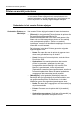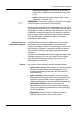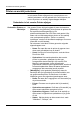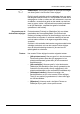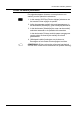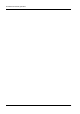User Guide
De XDS Plus-software gebruiken
Afdrukken met Xerox Production Print Services 3-7
– Opdrachten vrijgeven: Geeft aan of de wachtrij op
dat moment is ingesteld om opdrachten vrij te geven
of niet
– Status: Wat de printer op dat moment doet, zoals
“Afdrukken”, “Gestopt”, enz.
OPMERKING: U kunt geen printers of wachtrijen toevoegen
aan deze lijsten in het venster Printer wijzigen.
De titel van elk gedeelte wordt voorafgegaan door een getal
dat aangeeft hoeveel items er in de lijst staan die daar wordt
weergegeven. Indien u echter een item selecteert in een van
de tabellen, verandert het getal om het aantal voor dat item
weer te geven. Indien u bijvoorbeeld een wachtrij selecteert
in de lijst Wachtrijen, verandert het getal in het aantal
opdrachten in die wachtrij.
De grootte van de
deelvensters wijzigen
De deelvensters [Printers] en [Wachtrijen] zijn van elkaar
gescheiden door een splitsingsbalk. U kunt deze balk
omhoog of omlaag schuiven om de afmetingen van het ene
deelvenster te vergroten of verkleinen waarbij het formaat
van het andere venster in de tegenovergestelde richting
verandert.
Ook kunt u elk van beide deelvensters vergroten zodat het de
volledige werkruimte vult van het venster Printer wijzigen
door de kleine driehoekige toetsen bij de rand van de
splitsingsbalk te selecteren.
Toetsen Het venster Printer wijzigen bevat de volgende toetsen:
• [Alle printers tonen]: Hiermee geeft u in het deelvenster
Printers alle printers weer die zijn opgegeven in het
printerlocatiebestand (printer.disc) en die momenteel
beschikbaar zijn.
• [Alle wachtrijen]: Hiermee geeft u in het deelvenster
[Wachtrijen] alle wachtrijen weer die zijn gemaakt op de
controller voor alle printers die zijn opgegeven in het
printerlocatiebestand en die momenteel beschikbaar zijn.
• [Afdrukpad instellen]: Hiermee bevestigt u de
wachtrijselecties en sluit u het venster Printer wijzigen.
Tenzij er een wachtrij is geselecteerd, is deze toets grijs
en niet beschikbaar.
• [Bijwerken]: Hiermee werkt u de lijsten Printers en
Wachtrijen bij en geeft u deze opnieuw weer.